win10登录界面无密码框
更新时间:2024-04-25 16:00:48作者:xiaoliu
最近有用户反映在他们的Windows 10系统中,登录界面出现了一个奇怪的问题:没有密码框,这意味着用户无法输入密码来解锁他们的电脑,导致无法正常登录系统。这个问题的出现让人感到困惑和不安,因为登录密码是保护个人信息安全的重要手段之一。希望微软能够尽快解决这个问题,让用户能够顺利登录他们的系统。
操作方法:
1.我们先来看一下Windows10系统不出现登录界面的情况,运行到这个界面后。不再运行了,点击鼠标也没有反应

2.出现这种情况,我们可以直接强制关机三四次。这时就会出现系统的启动设置页面了,选择“启用安全模式”一项,或是按下键盘上的4键
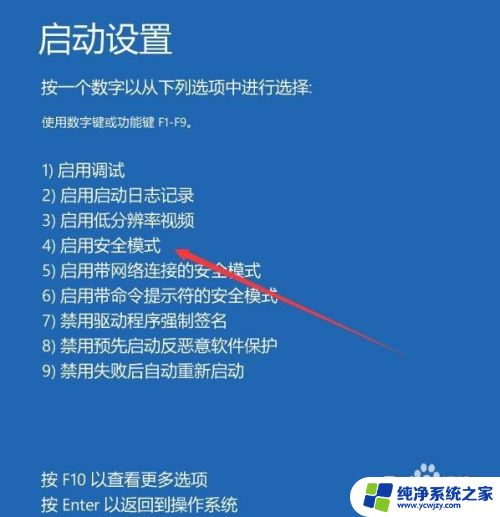
3.一会就会启动安全模式了,右键点击左下角的开始按钮,在弹出菜单中选择“运行”菜单项
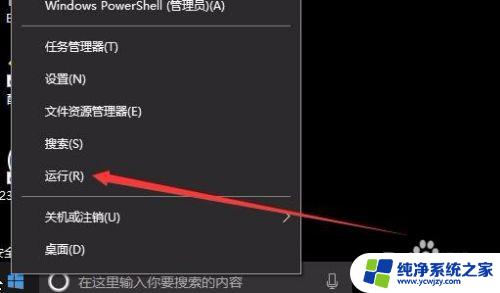
4.在打开的运行窗口中,我们输入命令msconfig,然后点击确定按钮
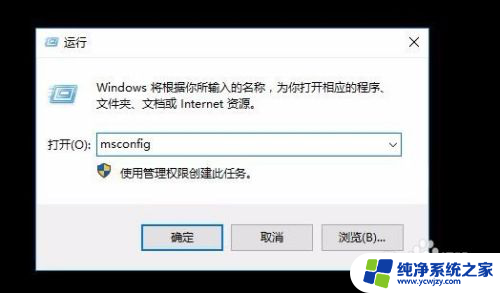
5.在打开的系统配置窗口中,点击“常规”标签。然后选中“正常启动”一项,最后点击确定按钮。
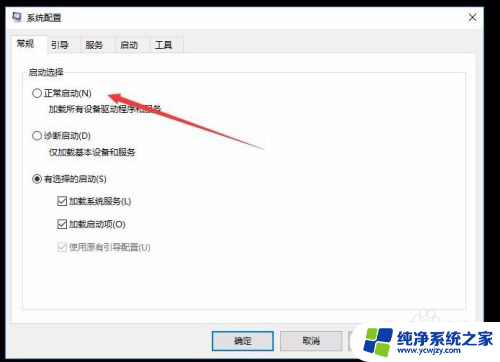
6.重新启动计算机后就会进入到正常的登录界面了。
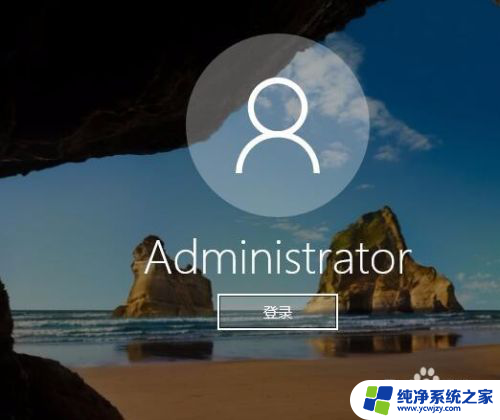
以上是关于win10登录界面无密码框的所有内容,如果您遇到这种情况,可以按照小编的方法来解决,希望对大家有所帮助。
- 上一篇: win10双耳机输出
- 下一篇: window10 右下角
win10登录界面无密码框相关教程
- windows登录界面不出现用户密码输入 Win10开机不显示登录界面没有密码登录框的解决方法
- 电脑设置登录密码 win10取消开机账户登录界面方法
- windows10怎么设置无密码登录 Win10如何设置免密码自动登录
- 电脑锁屏后出现不了输入密码界面 WIN10开机锁屏界面按键无法唤出密码输入框的解决办法
- 电脑忘了用户名和密码怎么办 win10取消开机账户登录界面
- win10账户无法登录 Win10微软账户密码错误无法登录解决方法
- win10电脑开机在用户登录界面半小时 win10登录界面一直闪屏
- 电脑开机进入不了登录界面 Win10开机后没有登录界面怎么办
- 电脑怎么取消登录界面 win10如何关闭开机账户登录界面
- win10如何取消登录密码 win10系统取消密码登录的步骤
- win10没有文本文档
- windows不能搜索
- 微软正版激活码可以激活几次
- 电脑上宽带连接在哪里
- win10怎么修改时间
- 搜一下录音机
win10系统教程推荐
win10系统推荐